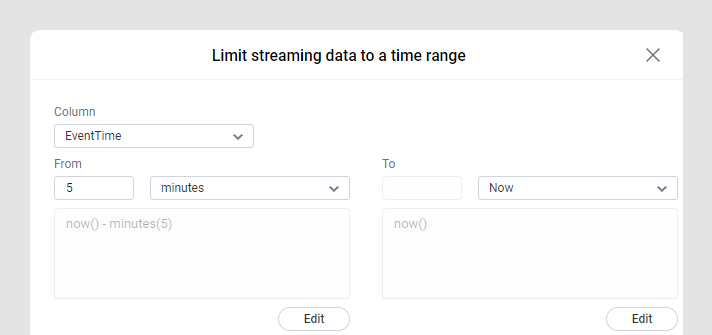ビジュアライゼーションへのストリーミング時間範囲の追加
ストリーミング データを操作していて、ビジュアライゼーションのデータを特定の時間範囲に制限する場合は、ストリーミングの時間範囲の制限を追加できます。 このようにして、最後の 5 分間 (または特定の時間) のデータのみを表示するように選択できます。
このタスクについて
ヒント: 時間範囲は、ビジュアライゼーションの時間軸上で直接指定できます。軸をクリックするとポップアップ メニューが開きます。
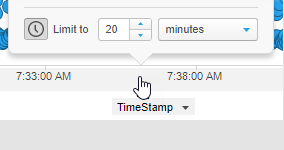
時間範囲を指定するその他のオプションについては、[ビジュアライゼーションのプロパティ] を使用します。
手順
親トピック: ビジュアライゼーションのデータ制限の追加